Samsung YP-R1CB User Manual [it]
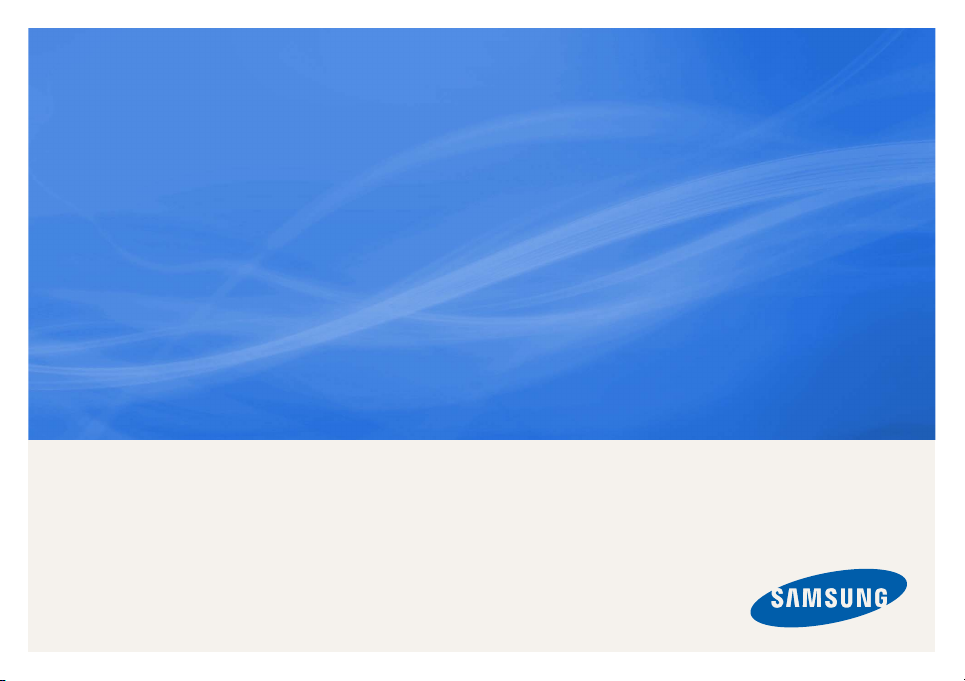
МР3-плеєр
посібник користувача
уявіть можливості
Дякуємо за придбання цього продукту
Samsung. Щоб отримати більш повне
обслуговування, зареєструйте свій
продукт за адресою
www.samsung.com/register
YP-R1
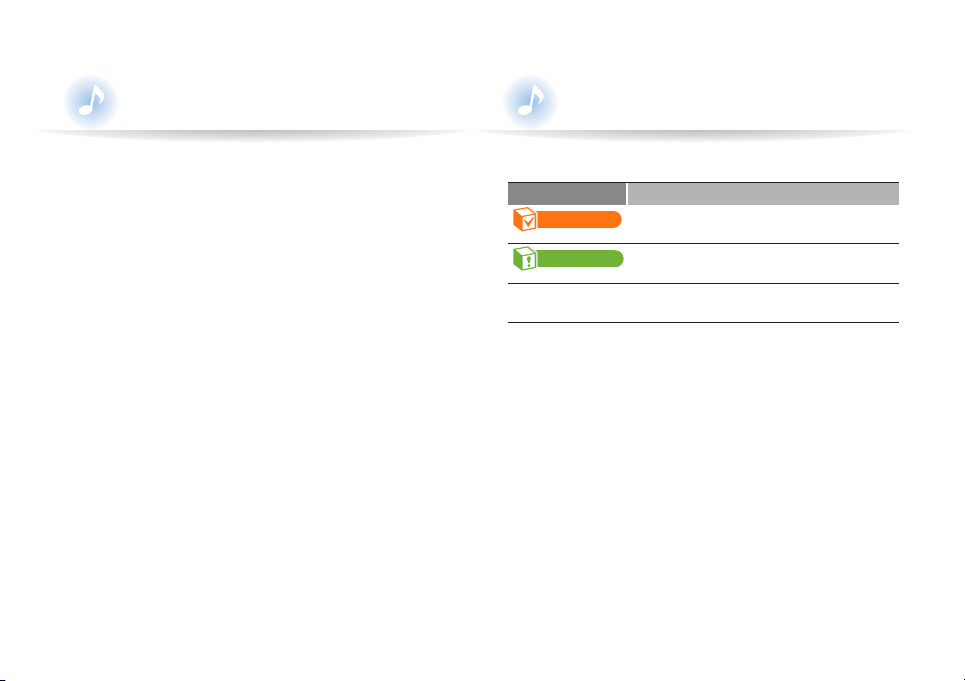
Використання цього
посібника
Піктограми, що використовуються
в цьому посібнику
• Деякі дані, наведені в цьому посібнику, можуть
не відповідати наявним в MP3-плеєрі функціям,
що залежить від установленого програмного
забезпечення. Деякі дані можуть бути змінені без
попередження.
• Щоб переглянути особливі функції вашого MP3плеєра, див. розділ "Спеціальні можливості MP3плеєра".
• Інформацію про способи усунення несправностей
можна знайти в розділі "Усунення несправностей".
Піктограма Опис
Примітка.
Обережно!
< >
Примітки, поради з використання чи
додаткова інформація
Попередження про небезпеку та
застереження
Назви меню чи текст на екрані; наприклад:
<Yes> (Так).
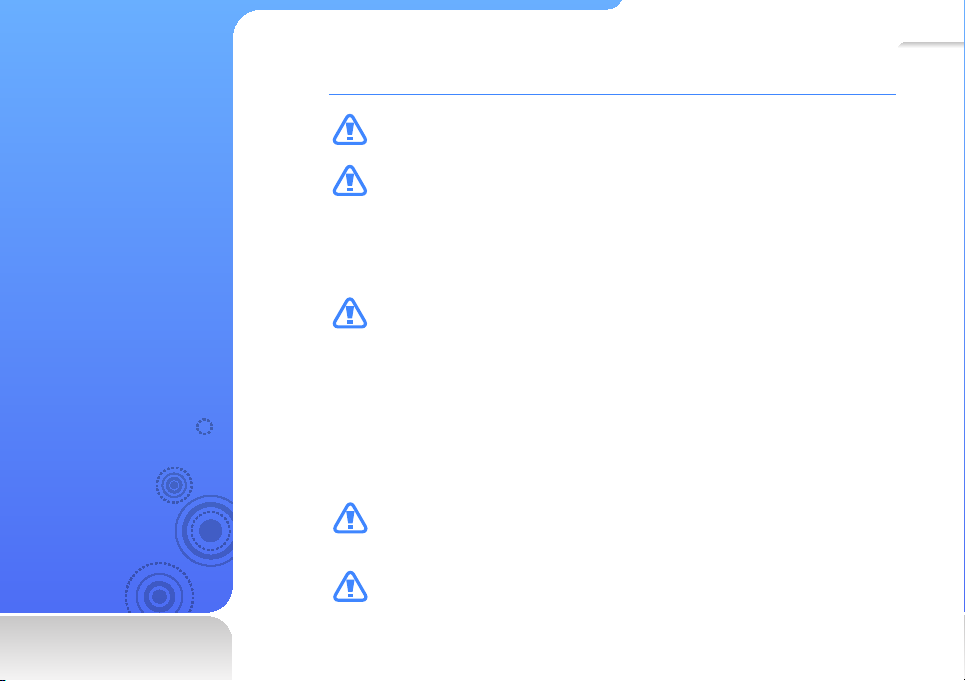
1
Інформація
з питань
безпеки
Даний посібник описує
правильне використання
нового MP3-плеєра.
Уважно прочитайте
його, щоб запобігти
пошкодженню плеєра та
тілесних ушкоджень.
Зверніть особливу увагу на
такі суворі попередження.
ЗАХИЩАЙТЕ СЕБЕ
• Не розбирайте, не ремонтуйте та не змінюйте цей виріб власноруч.
ОБЕРЕЖНО!
• Не допускайте попадання вологи на виріб і не кидайте його у воду. Якщо на
ОБЕРЕЖНО!
ОБЕРЕЖНО!
ПОПЕРЕДЖЕННЯ
ПОПЕРЕДЖЕННЯ
виріб потрапила волога, не вмикайте його, існує ризик ураження електричним
струмом.
• Не використовуйте цей продукт під час грози. Це може спричинити неполадки
або ризик ураження електричним струмом.
• Не використовуйте навушники під час водіння автомобіля або їзди на
велосипеді чи мотоциклі.
Це може спричинити нещасний випадок і заборонено законом у деяких місцях.
Використання навушників під час прогулянки чи бігу по дорозі, особливо
під час переходу через проїжджу частину, може призвести до серйозного
нещасного випадку.
• Заради власної безпеки переконайтеся, що кабель навушника не заважає
рухам руки чи інших предметів навколо під час виконання фізичних вправ або
прогулянки.
• Не кладіть виріб у вологих, запилених чи закопчених місцях, таке середовище
може спричинити ризик займання вогню чи враження електричним струмом.
• Не використовуйте пристрій, якщо екран тріснутий або зламаний. Розбите
скло чи акрилова фарба можуть травмувати руки або обличчя. Щоб замінити
екран, віднесіть пристрій до центру обслуговування Samsung. Якщо екран
було пошкоджено в результаті необережного поводження, гарантія на нього
не поширюватиметься.
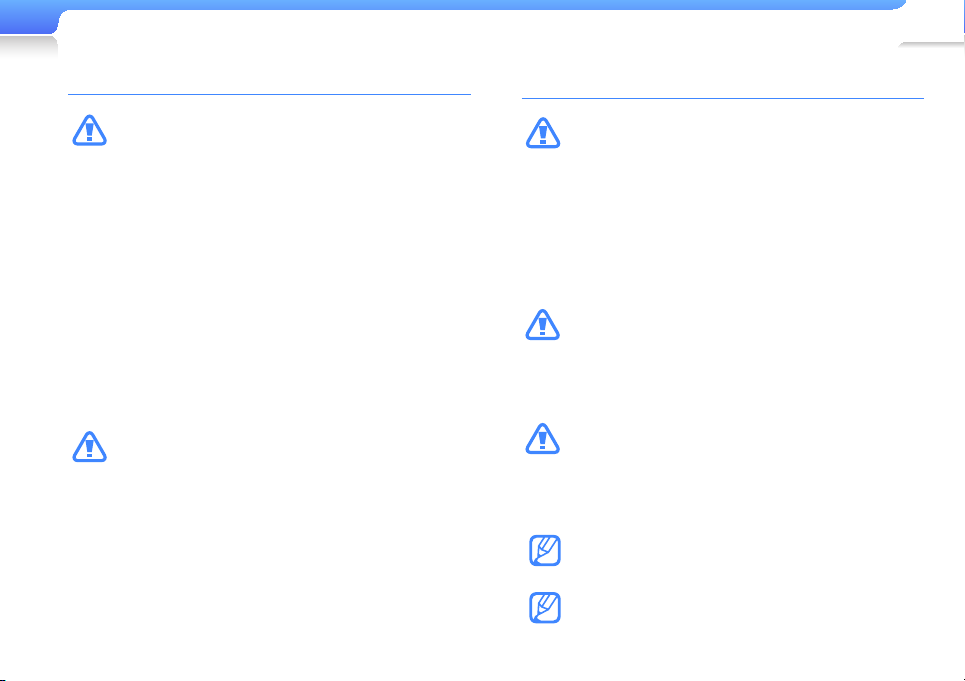
Інформація з питань безпеки
2
ЗАХИЩАЙТЕ СЕБЕ
• Використання навушників протягом тривалого
ПОПЕРЕДЖЕННЯ
ПОПЕРЕДЖЕННЯ
часу може
спричинити серйозне пошкодження слуху.
Перебування під дією звуку із силою понад 85
дБ протягом тривалого часу дуже негативно
впливає на слух. Що більшою є сила звуку, то
серйознішим є пошкодження слуху (звичайна
розмова ведеться на рівні від 50 до 60 дБ,
рівень шуму на дорозі складає близько 80 дБ).
Наполегливо рекомендовано налаштовувати
середній рівень гучності (середній рівень
зазвичай є меншим 2/3 максимального рівня).
• Якщо ви чуєте дзвін у вусі(вухах),
зробіть меншою гучність або припиніть
використовувати навушники.
• Не піддавайте батарею дії надмірного тепла,
наприклад, сонячного світла, вогню тощо.
ЗАХИЩАЙТЕ ВАШ MP3-ПЛЕЄР
• Не залишайте плеєр за температури понад 95°F
ПОПЕРЕДЖЕННЯ
ОБЕРЕЖНО!
ОБЕРЕЖНО!
(35°C), наприклад у сауні чи в припаркованому
автомобілі.
• Не піддавайте плеєр впливу сильних ударів, не
кидайте його.
• Не кладіть важкі предмети на плеєр.
• Запобігайте потраплянню всередину виробу
чужорідних предметів і пилу.
• Не кладіть виріб поблизу магнітних предметів.
• Завжди робіть резервну копію важливих даних.
Компанія Samsung не несе відповідальності за
втрату даних.
• Використовуйте тільки аксесуари, що надані чи
затверджені компанією Samsung.
• Не розбризкуйте воду на виріб. Ніколи не
протирайте виріб із використанням таких хімічних
речовин, як бензол або розчинник, це може
спричинити займання вогню, враження електричним
струмом або пошкодження поверхні виробу.
• Невиконання цих інструкцій може призвести до
фізичних травм або пошкодити плеєр.
• Під час друку цього посібника користувача
рекомендується використовувати кольоровий
друк та параметр друку <припасувати до
сторінки> для кращого перегляду.
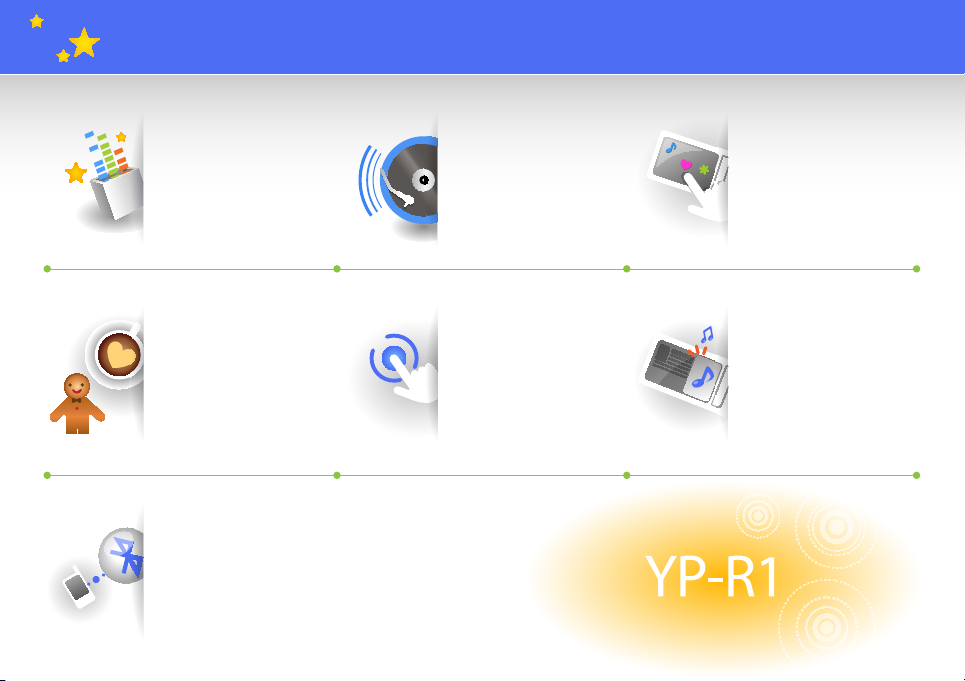
Спеціальні можливості MP3-плеєра
Насолоджуйтеся
справжнім тривимірним
звучанням завдяки
засобу відтворення
цифрового природного
звуку Samsung Digital
Natural Sound engine
(DNSe™)
Станьте першокласним
ді-джеєм, створюючи
мікси за допомогою
ритмів у програмі Beat
DJ
Налаштовуйте екран
головного меню
кінчиком пальця
Додавайте улюблені
віджети до екрана
головного меню
Установлюйте
з’єднання Bluetooth
одним рухом
Більше ніяких складних
кнопок! Керуйте
плеєром одним простим
натисканням
Слухайте музику на
міні-плеєрі під час
перегляду зображень
або документів
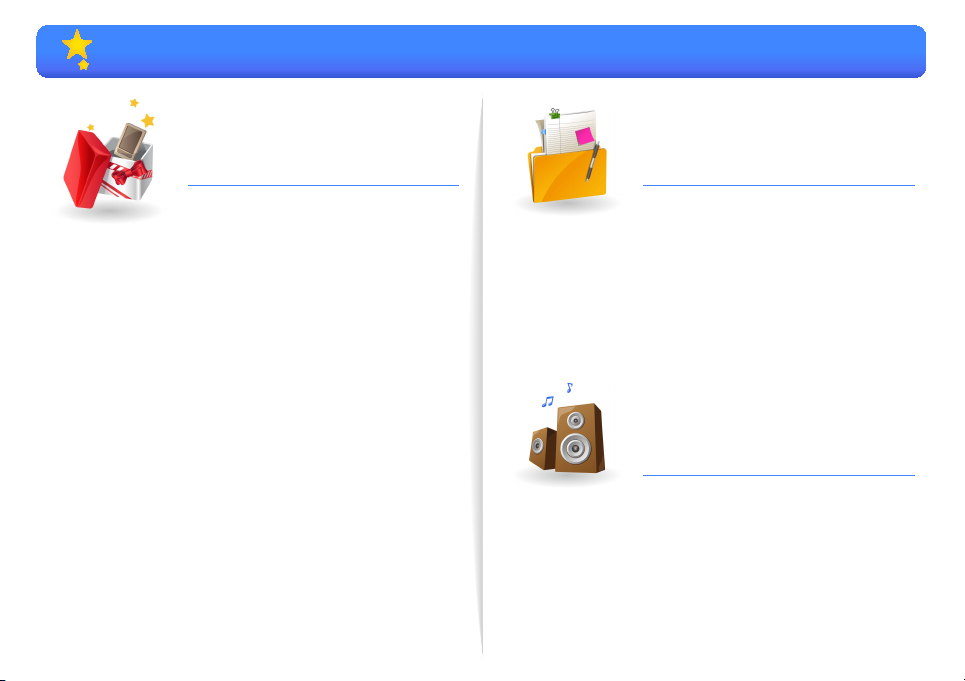
Зміст
Використання
6
основних функцій
Комплект поставки
7
Ваш MP3-плеєр
8
Заряджання батареї
9
Увімкніть плеєр і заблокуйте
11
сенсорний екран
Використання сенсорного екрана
12
Використання екранів
14
головного меню
Зміна стилю меню
15
Вибір фонового зображення
15
Упорядкування улюблених меню
16
Використання віджетів
18
Додавання віджетів до екрана
18
головного меню
Список віджетів
19
Використання панелі швидкого
21
доступу та панелі меню
Використання міні-плеєра
22
Введення тексту
23
Введення тексту за допомогою
23
віртуальної клавіатури
Введення тексту за допомогою
24
функції Smart Finger
Підключення плеєра до телевізора
25
Керування
26
медіафайлами
Завантаження медіафайлів
27
Підтримувані формати файлів і
27
вимоги до ПК
Завантаження файлів за допомогою
28
EmoDio
Використання плеєра як знімного
29
диска для завантаження файлів
Відключіть плеєр від ПК
30
Пошук файлів
31
Видалення файлу
32
Відтворення відео та
33
музики
Відео
34
Відтворення відеофайлів
34
Використання параметрів відео
37
Музика
38
Прослуховування музики
38
Пошук музичного файлу
42
Створення списків відтворення
42
Використання музичних параметрів
44
Beat DJ
45
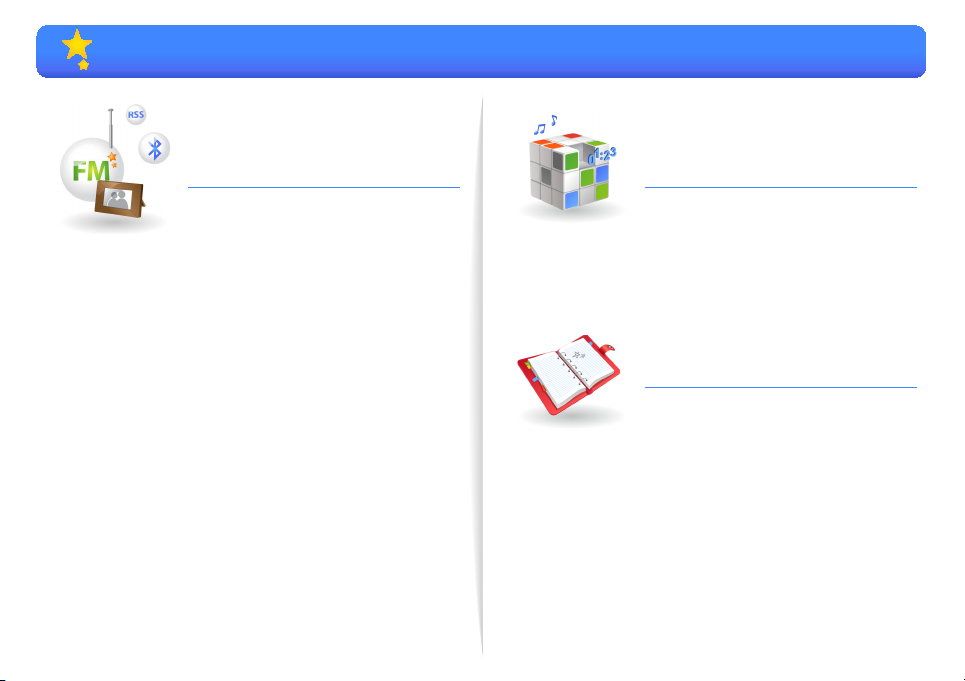
Зміст
Використання
48
додаткових програм
Зображення
49
Перегляд зображень
49
Використання меню зображення
50
Тексти
51
Перегляд текстових файлів
51
Використання параметрів тексту
53
FM-радіо
54
Прослуховування FM-радіо
54
Збереження радіостанцій
56
Використання параметрів FM-радіо
57
Flash Player
58
Ігри
59
Bluetooth
60
Пошук і реєстрація інших пристроїв
60
із підтримкою Bluetooth
З’єднання з пристроями Bluetooth
61
Використання функцій виклику
62
(вільні руки)
Передача файлів
64
Використання параметрів Bluetooth
65
Інформація щодо використання Bluetooth
65
Datacasts
67
Запис голосу
68
Адресна книга
69
Налаштування
70
параметрів
Параметри
71
Параметри звуку
72
Параметри відображення
72
Параметри мови
73
Параметри часу
73
Параметри системи
73
Додаток
76
Обслуговування плеєра
77
Усунення несправностей
78
Технічні характеристики
80
Належна утилізація продукту
82
(спрацьованого електричного
та електронного обладнання)
Ліцензія
83

Використання основних функцій
Дізнайтеся про те, як виконувати основні операції на своєму
плеєрі.
Комплект поставки ...........................................................7
Ваш MP3-плеєр ................................................................. 8
Заряджання батареї ..........................................................9
Увімкніть плеєр і заблокуйте сенсорний екран ..............11
Використання сенсорного екрана ..................................12
Використання екранів головного меню .......................... 14
Використання віджетів ......................................................18
Використання панелі швидкого доступу та панелі меню ...21
Використання міні-плеєра ................................................22
Введення тексту ................................................................23
Підключення плеєра до телевізора .................................25
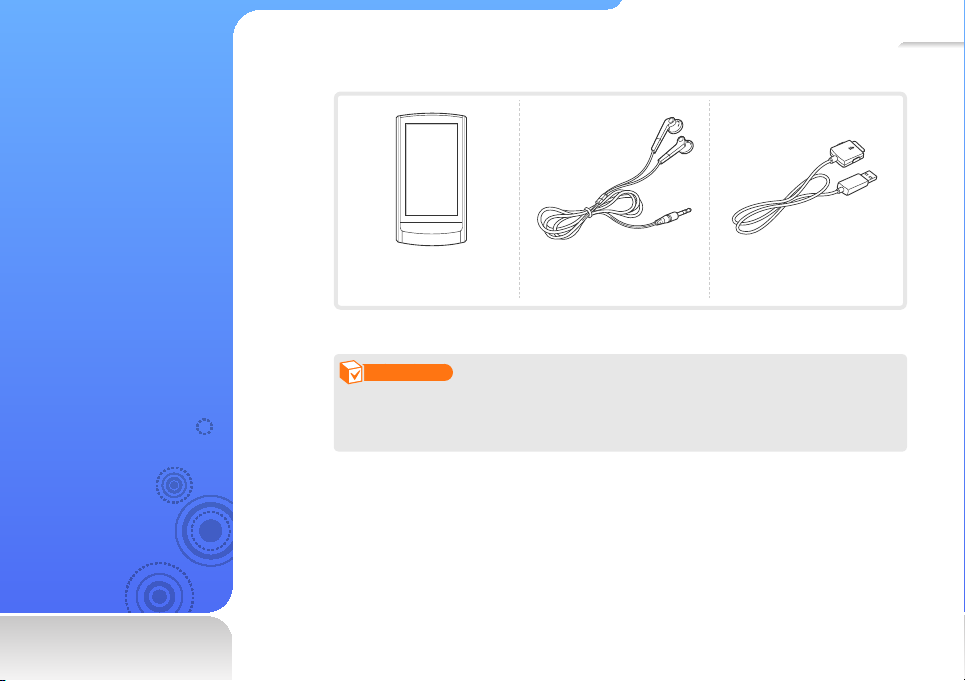
Комплект
поставки
7
До комплекту поставки входять наведені нижче елементи.
МР3-плеєр Навушники USB-кабель
Примітка.
• Фактична комплектація плеєра може відрізнятися від наведених у цьому документі
ілюстрацій.
• Додаткові аксесуари можна придбати в місцевого дилера компанії Samsung.
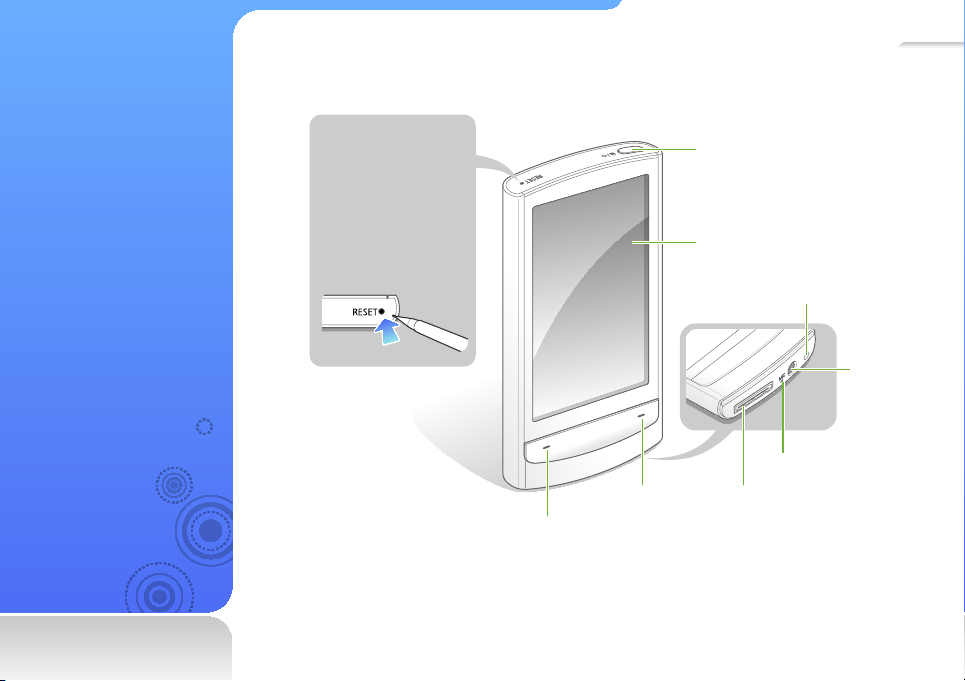
Ваш MP3-
8
плеєр
Отвір Reset (скидання)
Якщо плеєр зависає або
перестає реагувати на
ваші дії, вставте гострий
предмет (наприклад,
гострий кінець ручки) в
отвір Reset (скидання).
Систему буде ввімкнено.
Кнопка регулювання
гучності (зменшення
гучності)
Кнопка регулювання
гучності (збільшення
гучності)
Кнопка живлення/блокування
Сенсорний екран
Гачок для кріплення
аксесуарів
Гніздо для
навушників
Мікрофон
Порт USB-підключення
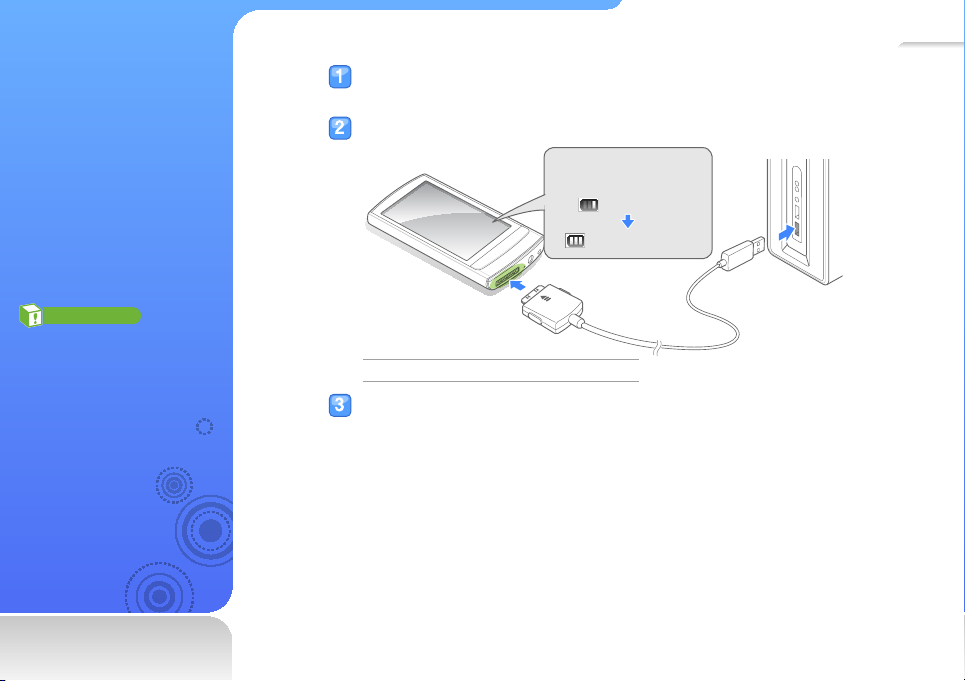
9
Заряджання
батареї
Заряджайте батарею
перед використанням
плеєра вперше та
після довгої перерви у
використанні.
Обережно!
Заміну вбудованої у виріб
батареї з можливістю
перезаряджання може
виконувати лише
кваліфікований спеціаліст.
Для отримання інформації
щодо її заміни зверніться до
постачальника послуг.
Підключіть широкий кінець USB-кабелю (із зображенням трикутника
зверху) до порту USB-підключення в нижній частині плеєра.
Підключіть вужчий кінець USB-кабелю до USB-порту комп’ютера.
<USB connected>
(USB під'єднано)
< >: Заряджання
< >: Повне зарядження
Тривалість заряджання Близько 3 годин
Після того, як батарею буде заряджено повністю, від’єднайте USB-
кабель від плеєра та ПК.
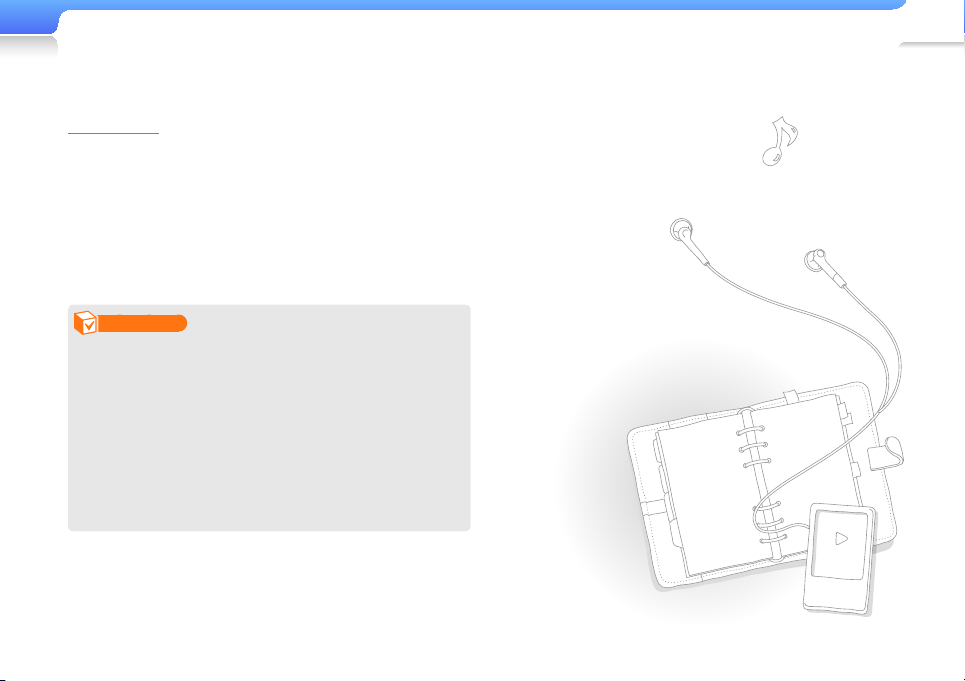
Використання основних функцій > Заряджання батареї
Про батареї
• Заряджайте та зберігайте батарею при температурі 5˚ C–35˚
C (41˚ F–95˚ F).
• Не заряджайте батарею довше 12 годин і не залишайте її
повністю розрядженою на тривалий період часу. Це може
скоротити строк її дії.
• Залежно від умов використання плеєра фактичний строк дії
батареї може відрізнятися чи бути меншим від зазначеного.
Примітка.
• Час заряджання може відрізнятися, що залежить від
характеристик ПК.
• Якщо потрібно зарядити батарею за допомогою
ноутбука, переконайтеся, що батарея ноутбука повністю
заряджена чи його під’єднано до джерела живлення.
• Плеєр можна заряджати, лише підключивши його до ПК
за допомогою USB-кабелю. Не використовуйте USBадаптер змінного струму, придбаний окремо, оскільки
він може не забезпечити повне заряджання батареї та
належну роботу плеєра.
10
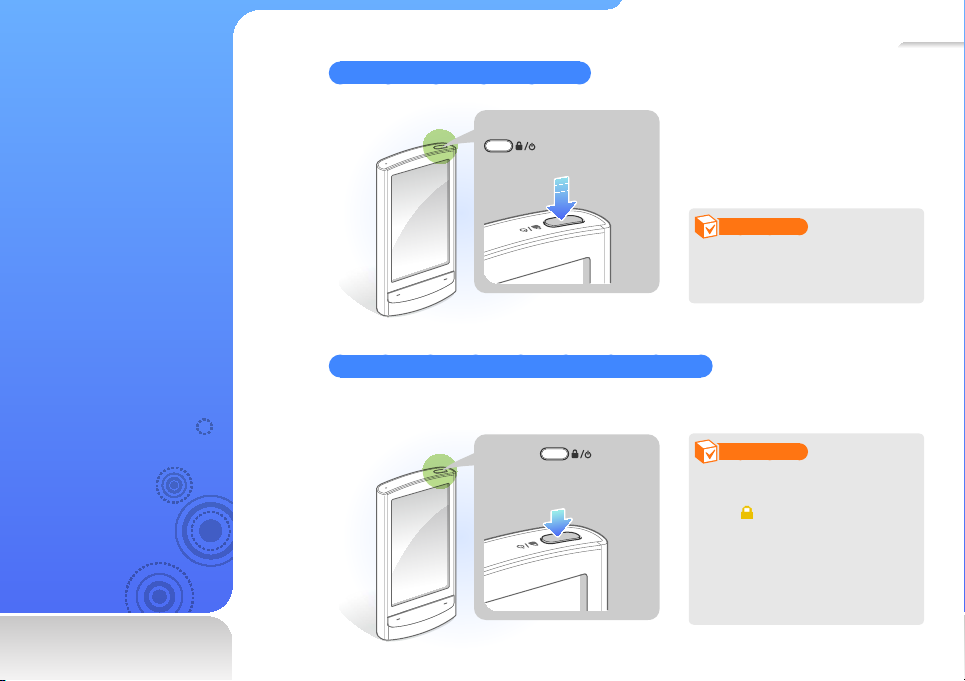
11
Увімкніть
плеєр і
заблокуйте
сенсорний
екран
Увімкнення чи вимкнення плеєра
Натисніть та утримуйте
, щоб увімкнути чи
вимкнути плеєр.
Примітка.
Якщо не використовувати
плеєр протягом 5 хвилин, він
автоматично вимикається.
Блокування чи розблокування сенсорного екрана
Установіть блокування сенсорного екрана, щоб запобігти небажаним діям під час
прослуховування музики чи відтворення відео.
Натисніть , щоб
заблокувати чи розблокувати
сенсорний екран.
Примітка.
• Коли сенсорний екран
заблоковано, позначка
відображається вгорі
екрана.
• Також можна налаштувати
плеєр для автоматичного
блокування сенсорного
екрана та кнопок. стор. 73.

12
Використання
сенсорного
екрана
Дізнайтеся, як
користуватися сенсорним
екраном, переглядати чи
вибирати елементи на
ньому.
Сенсорний екран вашого плеєра дозволяє легко вибирати елементи та застосовувати
функції. Торкайтеся сенсорного екрана кінчиком пальця.
Обережно!
Щоб уникнути пошкодження сенсорного екрана, не застосовуйте силу під час натискання
пальцем або використання гострого предмета.
Примітка.
• Торкайтеся лише однієї ділянки сенсорного екрана за один раз. У разі одночасного
натискання двох або більше елементів на екрані плеєр не зможе розпізнати команду.
• Уникайте потрапляння вологи на сенсорний екран. Волога та рідини можуть знизити
його чутливість.
• Щоб отримати найкращі результати, не використовуйте захисну плівку на сенсорному
екрані та уникайте розміщення аксесуарів на ньому.
• Сенсорний екран може не розпізнавати команди належним чином, якщо торкатися його
в рукавичці, брудним пальцем, нігтем або таким гострим предметом, як кулькова ручка.

Використання основних функцій > Використання сенсорного екрана
я
проведіть пальцем у
прове
пров
напрям
Ш
па
н
в
д
у
Перетягування
Щоб перемістити елемент на екрані чи переглянути існуючі
елементи, торкніться пальцем екрана та, утримуючи палець,
проведіть ним до потрібного місця.
Щоб перейти до наступного екрана чи гортати сторінки,
швидко проведіть пальцем у потрібному напрямку.
Перетягніть елемент
до потрібного місц
Торкання
Щоб вибрати меню чи пункт, торкніться екрана пальцем.
Торкаючись екрана, можна також відкрити панель швидкого
доступу чи панель меню.
Щоб прокрутити
вгору список,
13
видко проведіть
льцем справа
аліво, щоб під час
ідтворення перейти
о наступного файл
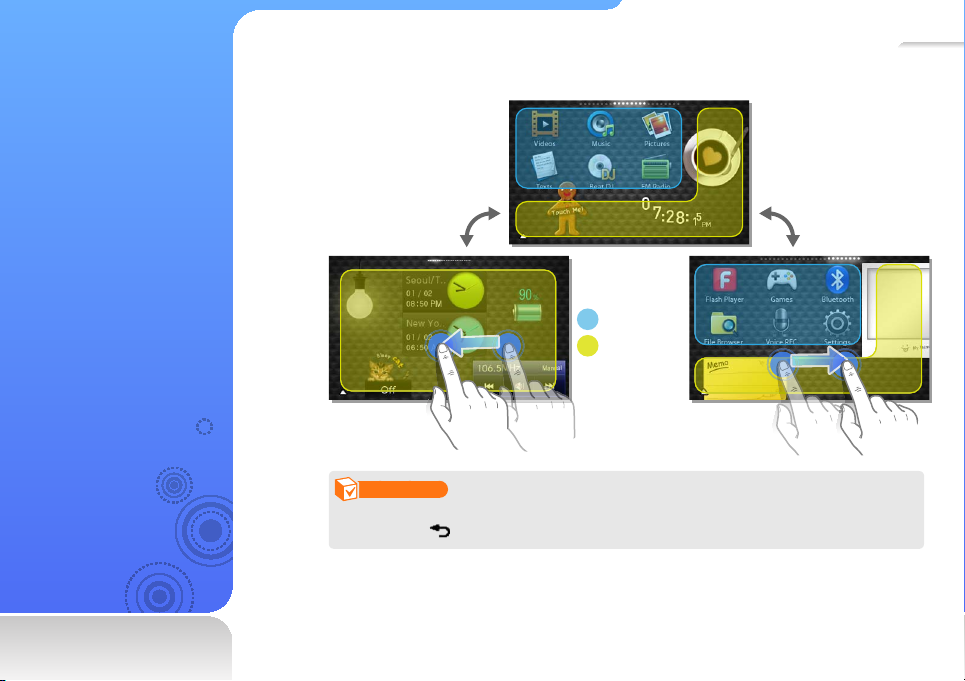
14
Використання
екранів
головного
меню
Дізнайтеся, як
переміщуватися між
екранами головного меню,
змінювати стиль меню чи
фонове зображення та
впорядковувати улюблені
меню.
На екранах головного меню відображаються піктограми меню та піктограми віджетів.
Піктограми меню
Віджети
Примітка.
Щоб повернутися до екрана головного меню під час використання функції, торкніться та
утримайте в нижній частині екрана.
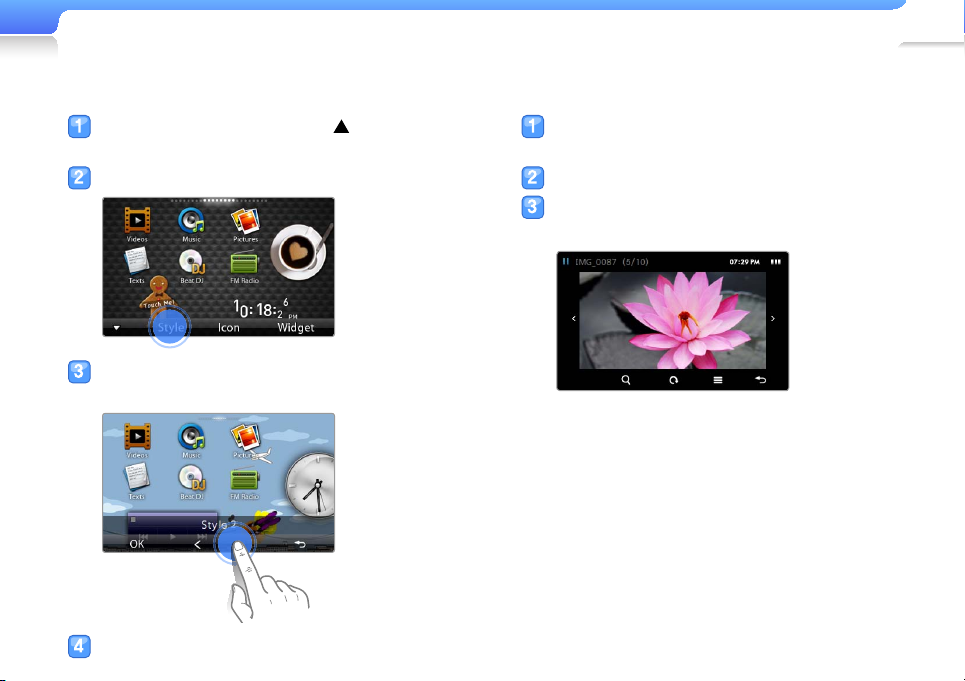
Використання основних функцій > Використання екранів головного меню
15
Зміна стилю меню
У головному меню торкніться в нижній
частині екрана.
Торкніться <Style> (Стиль) на панелі меню.
Торкніться < або >, щоб вибрати потрібний
стиль.
Торкніться <OK>, щоб зберегти стиль.
Вибір фонового зображення
У головному меню торкніться пальцем пустого
місця та утримайте його.
Торкніться зображення в списку файлів.
Торкніться <OK>, щоб зберегти фонове
зображення.
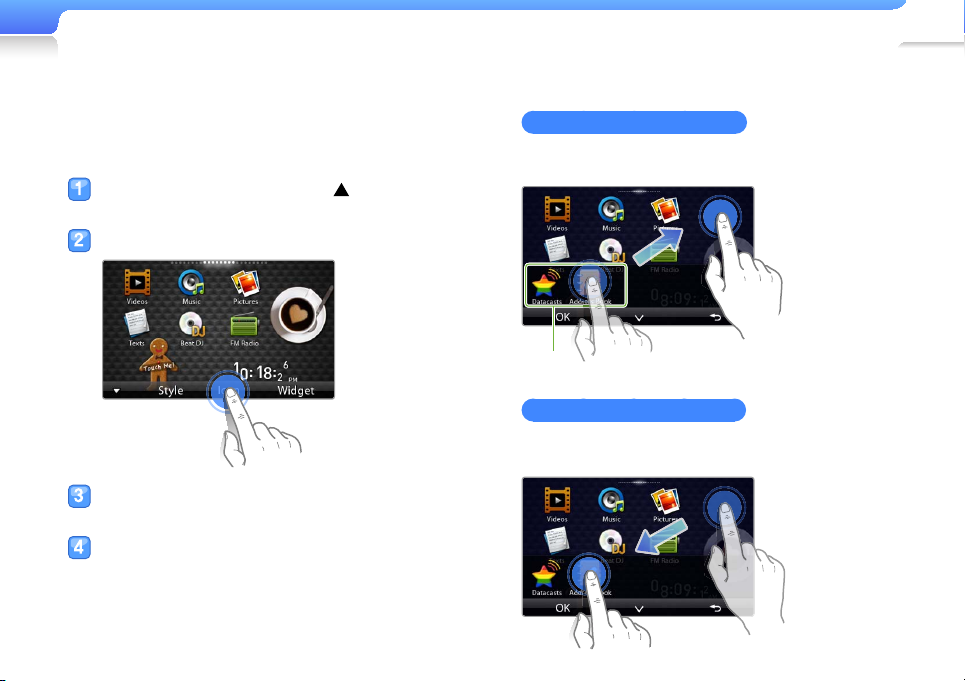
Використання основних функцій > Використання екранів головного меню
Упорядкування улюблених меню
За промовчанням плеєр має три екрани головного меню.
Можна додати ще два, а також декілька піктограм найчастіше
використовуваних меню, або видалити їх з екрана.
У головному меню торкніться в нижній
частині екрана.
Торкніться <Icon> (Піктограма) на панелі меню.
Додайте піктограми меню в список або
видаліть їх звідти.
Виконавши потрібну дію, торкніться <OK>.
Додавання піктограми меню
Перетягніть піктограму меню зі списку на екран головного
меню.
Список меню
Видалення піктограми меню
Перетягніть піктограму меню з екрана головного меню до
списку меню.
16
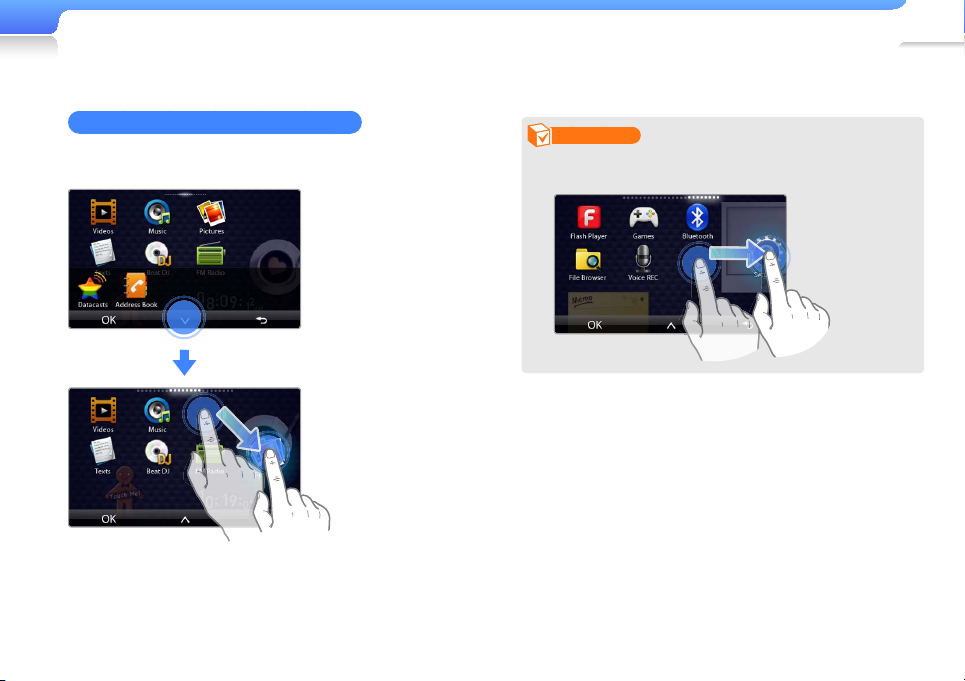
Використання основних функцій > Використання екранів головного меню
17
Зміна розташування піктограми меню
Торкніться <V>, щоб закрити список меню та розмістити
піктограму меню в будь-який частині екрана.
Примітка.
Щоб перемістити піктограму до нового екрана головного
меню, перетягніть її до краю екрана.
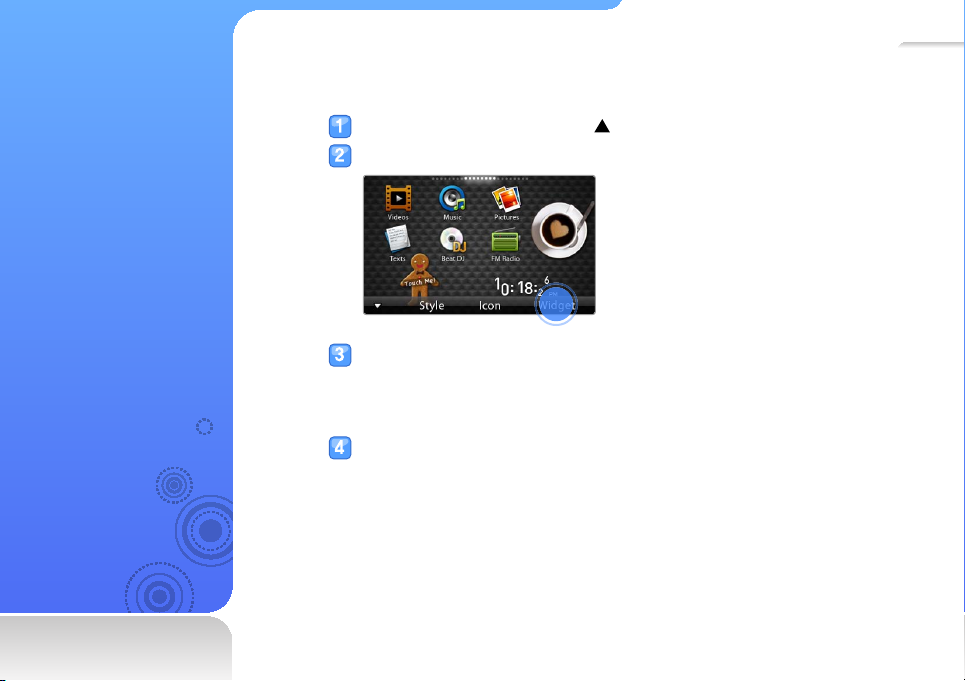
18
Використання
віджетів
Можна використовувати
функціональні та
декоративні віджети.
Віджети – це зручні ярлики
часто використовуваних
меню, завдяки яким
можна додати ці меню до
головного екрана.
Додавання віджетів до екрана головного меню
У головному меню торкніться в нижній частині екрана.
Торкніться <Widget> (Віджет) на панелі меню.
Додайте віджети в список або видаліть їх звідти.
■
Інформацію про додавання чи видалення віджетів див. у розділі "Упорядкування
улюблених меню" на стор. 16.
■
Інформацію про віджети див. у розділі "Список віджетів" на стор. 19.
Виконавши потрібну дію, торкніться <OK>.
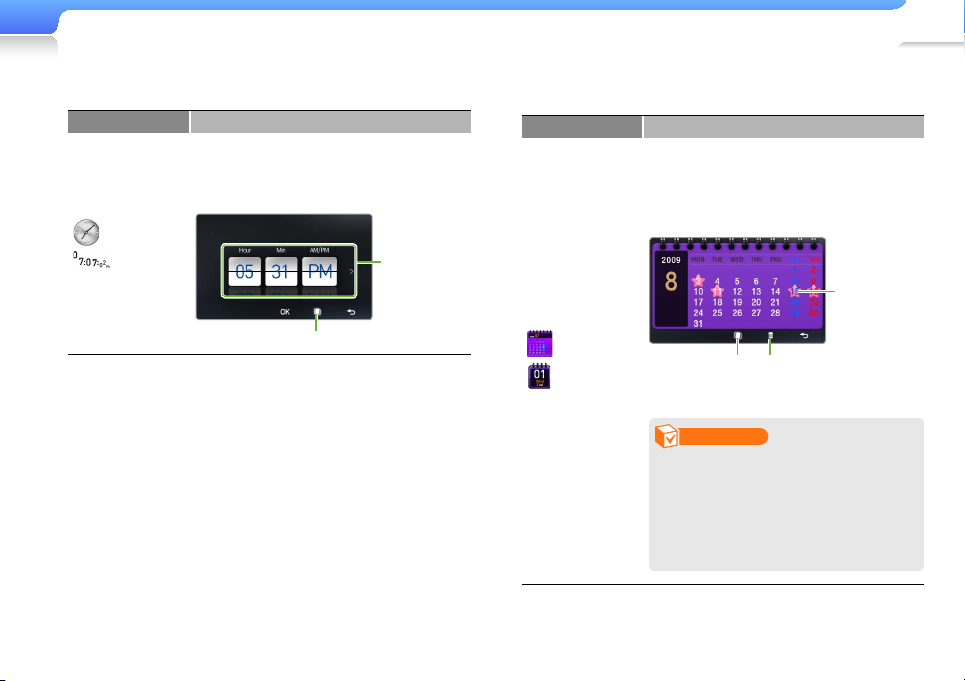
Використання основних функцій > Використання віджетів
Список віджетів
Віджет Функція
• Відображення поточного часу.
• Торкніться >, щоб установити поточну
дату. Проведіть пальцем угору чи вниз на
кожному елементі.
Аналоговий
годинник/
цифровий
годинник
Торкніться, щоб змінити стиль годинника
Проведіть
пальцем
угору чи вниз
на кожному
елементі, щоб
установити
поточний час
Віджет Функція
Календар
• Перегляд календаря та запланованих
подій.
• Проведіть пальцем вверх або вниз, щоб
вибрати місяць. Проведіть пальцем вліво
чи вправо, щоб вибрати рік.
Торкніться, щоб
переглянути
заплановані на
цей день події
Торкніться, щоб
змінити стиль
календаря
Примітка.
Щоб переглянути заплановані події
в календарі, завантажте файли подій
Microsoft Outlook (.ics) із ПК. Збережіть
файли подій у <File Browser> (Браузер
файлів) → <My Pack> (Мій пакет) →
<Calendar> (Календар).
Торкніться, щоб
видалити всі
заплановані події
19
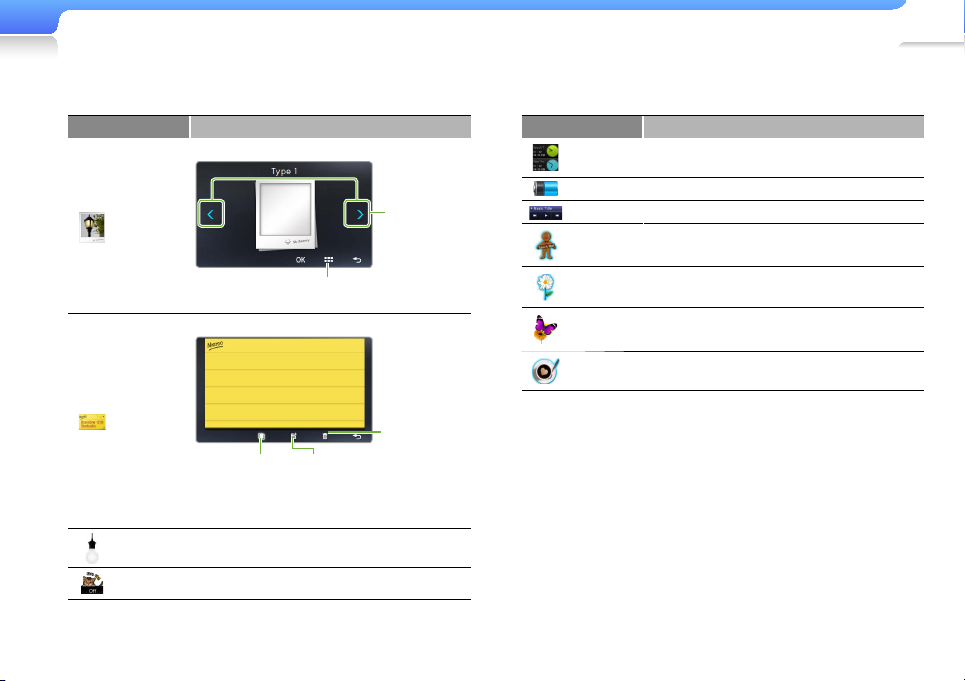
Використання основних функцій > Використання віджетів
р
20
Віджет Функція
Перегляд зображень у рамці.
Рамка
зображення
Створення заміток.
Замітка
Торкніться, щоб
змінити стиль
замітки
Яскравість
Таймер сну
Налаштування яскравості екрана.
Див. стор. 72.
Установка режиму сну. Див. стор. 73.
Торкніться
< або >,
щоб змінити
стиль рамки
Торкніться, щоб вибрати
аження для показу на екрані
зоб
Торкніться,
щоб видалити
замітку
Торкніться, щоб ввести текст
замітки; використовуйте
функцію Smart Finger (див.
стор. 24)
Віджет Функція
Подвійний
годинник
Батарея
Міні-плеєр
Декоративний
елемент
Декоративний
елемент
Декоративний
елемент
Декоративний
елемент
Перегляд поточного часу в іншій країні чи в
іншому місті.
Відображення рівня заряду батареї.
Прослуховуйте музику в міні-плеєрі.
Поступове кришіння печива.
Коливання пелюсток квітки.
Політ метелика навколо квітки.
Чашка кави, що парує.
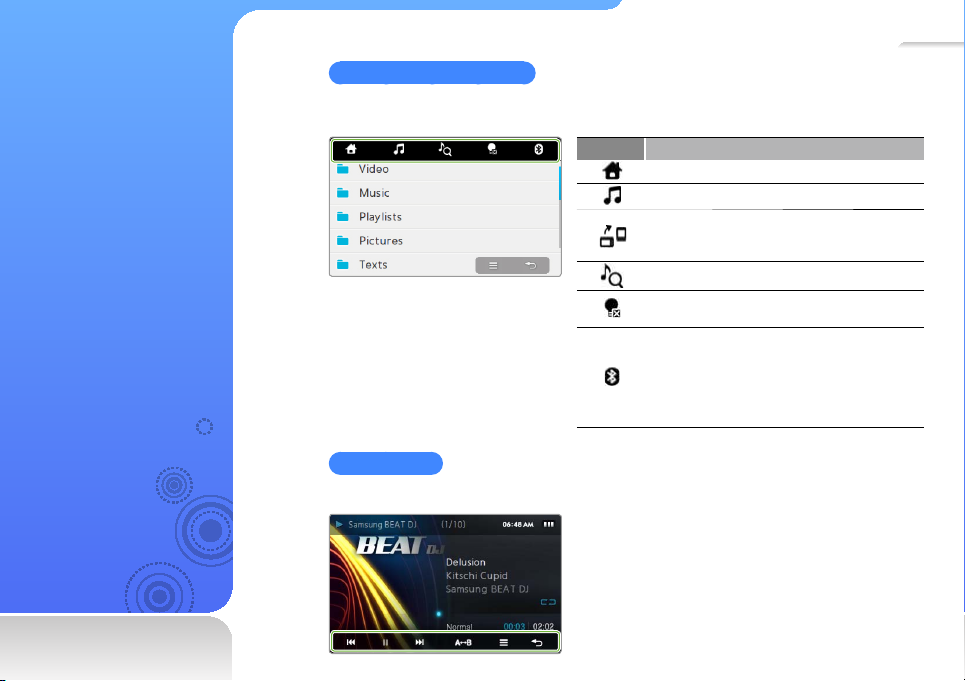
21
Використання
панелі
швидкого
доступу та
панелі меню
Дізнайтеся, як
використовувати панель
швидкого доступу та панель
меню Торкніться верхньої
частини екрана, щоб
відкрити панель швидкого
доступу. Торкніться пустого
місця на екрані, щоб
відкрити панель меню.
Панель швидкого доступу
Панель швидкого доступу дозволяє використовувати інші функції та повертатися до екрана
головного меню.
Піктограма
Панель меню
На панелі меню відображаються пункти, доступні в поточному меню.
Функція
Повернення до екрана головного меню.
Запуск міні-плеєра. Див. стор. 22.
Оберніть екран на 90° за годинниковою
стрілкою (управо). На екрані відтворення
музичних файлів з’явиться піктограма.
Пошук музичних файлів. Див. стор. 42.
Вимикає екран і блокує сенсорний екран.
Див. стор. 73.
Підключіть стереогарнітуру Bluetooth
до програвача, до якого виконувалось
підключення раніше. Якщо ви підключаєте
плеєр до пристрою Bluetooth вперше, див.
розділ "Пошук і реєстрація інших пристроїв із
увімкненою функцією Bluetooth" на стор. 60.
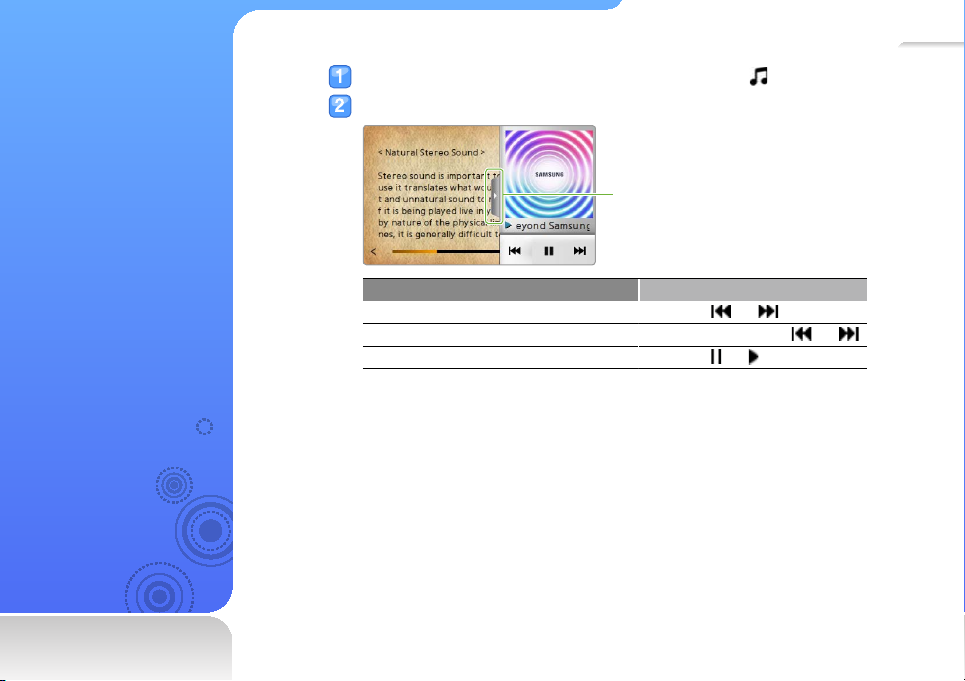
22
Використання
міні-плеєра
За допомогою міні-плеєра
можна слухати музику під
час перегляду зображень
або текстових файлів або
під час використання інших
меню, у яких відсутня
функція музичного плеєра.
Відкрийте панель швидкого доступу та торкніться .
Прослуховуйте музику в міні-плеєрі.
Торкніться, щоб
закрити екран
плеєра
Щоб Виконайте такі дії
Пропустити попередній чи наступний файл
Пошук вперед або назад у файлі Торкніться та утримайте або
Призупинити чи відновити відтворення
Торкніться або
Торкніться або

23
Введення
тексту
Введіть текст за
допомогою віртуальної
клавіатури чи функції
Smart Finger.
Введення тексту за допомогою віртуальної
клавіатури
Торкайтеся потрібної буквено-цифрової клавіші, доки на екрані не
відобразиться потрібний символ.
■
Якщо відобразиться екран Smart Finger, торкніться , щоб перейти до віртуальної
клавіатури.
Поле введення Видалити
Зміна режиму введення тексту
• : Англійська (нижній регістр)
• : Англійська (верхній регістр)
• : цифри
Виконавши потрібну дію, торкніться <OK>.
Зміна способу введення тексту
(віртуальна клавіатура ↔ Smart Finger)
Переміщення курсору вліво
Переміщення курсору вправо
Пробіл
Повернутися до попереднього
екрана
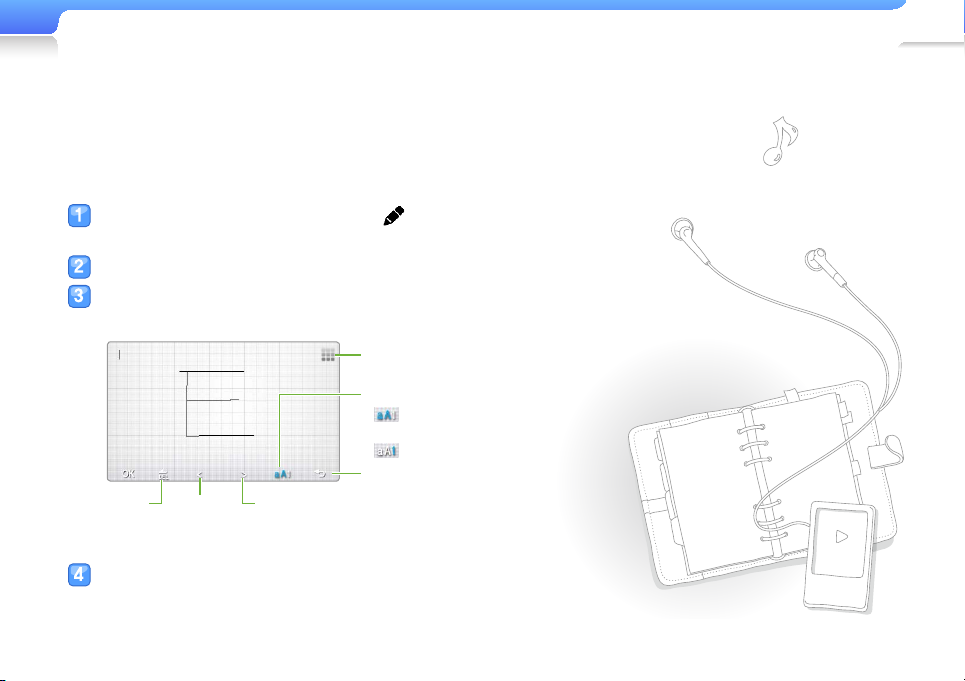
Використання основних функцій > Введення тексту
Введення тексту за допомогою
функції Smart Finger
За допомогою функції Smart Finger можна ввести символи в
будь-який частині екрана, натискаючи його пальцем.
На віртуальній клавіатурі торкніться , щоб
перейти в режим Smart Finger.
Змініть режим введення тексту.
Напишіть символи в будь-якій частині екрана.
▼ Під час введення ключового слова на екрані пошуку музики
Зміна способу введення тексту
(віртуальна клавіатура ↔ Smart Finger)
Зміна режиму введення тексту
• : Англійська (нижній або
верхній регістр)
• : цифри
Повернутися до попереднього
Видалити
Виконавши потрібну дію, торкніться <OK>.
Переміщення
курсору вліво
Переміщення
курсору вправо
екрана
24
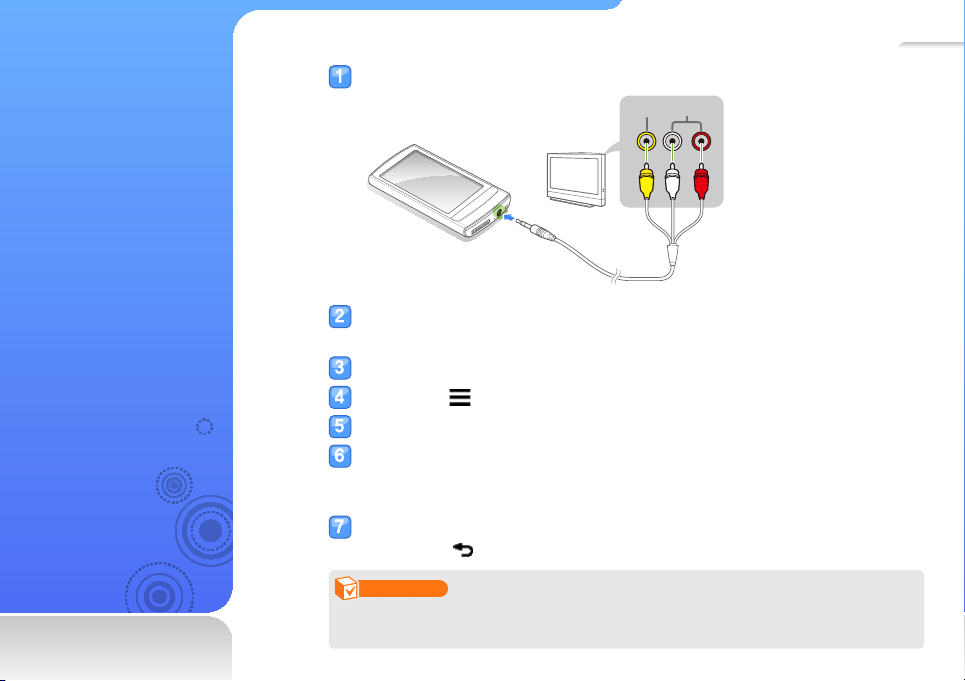
25
Підключення
плеєра до
телевізора
Можна підключити
плеєр до телевізора
за допомогою кабелю
TV-OUT та переглядати
мультимедійні файли,
наприклад, зображення
та відео, на телевізійному
екрані.
Підключіть плеєр до телевізора за допомогою додаткового кабелю TV-OUT.
Аудіо
Відео
Увімкніть телевізор та активуйте на ньому відповідний режим прийому
зовнішнього вхідного сигналу.
Увімкніть плеєр і переглядайте зображення чи відео.
Торкніться на екрані відтворення.
Торкніться <TV Out> (ТВ-вихід) у списку параметрів.
Торкніться <Yes> (Так) у спливному вікні.
■
На екрані телевізора відображається зображення чи відео, яке ви переглядаєте на
плеєрі.
Керування відтворенням за допомогою панелі меню плеєра.
■
Торкніться , щоб перервати з’єднання з телевізором.
Примітка.
• Деякі функції плеєра можуть бути недоступними, доки його підключено до телевізора.
• Деякі телевізори можуть бути несумісними з вашим плеєром.

Керування медіафайлами
Завантажуйте медіафайли на плеєр, шукайте чи видаляйте
файли, збережені на плеєрі.
Завантаження медіафайлів ...............................................27
Пошук файлів.....................................................................31
Видалення файлу...............................................................32
